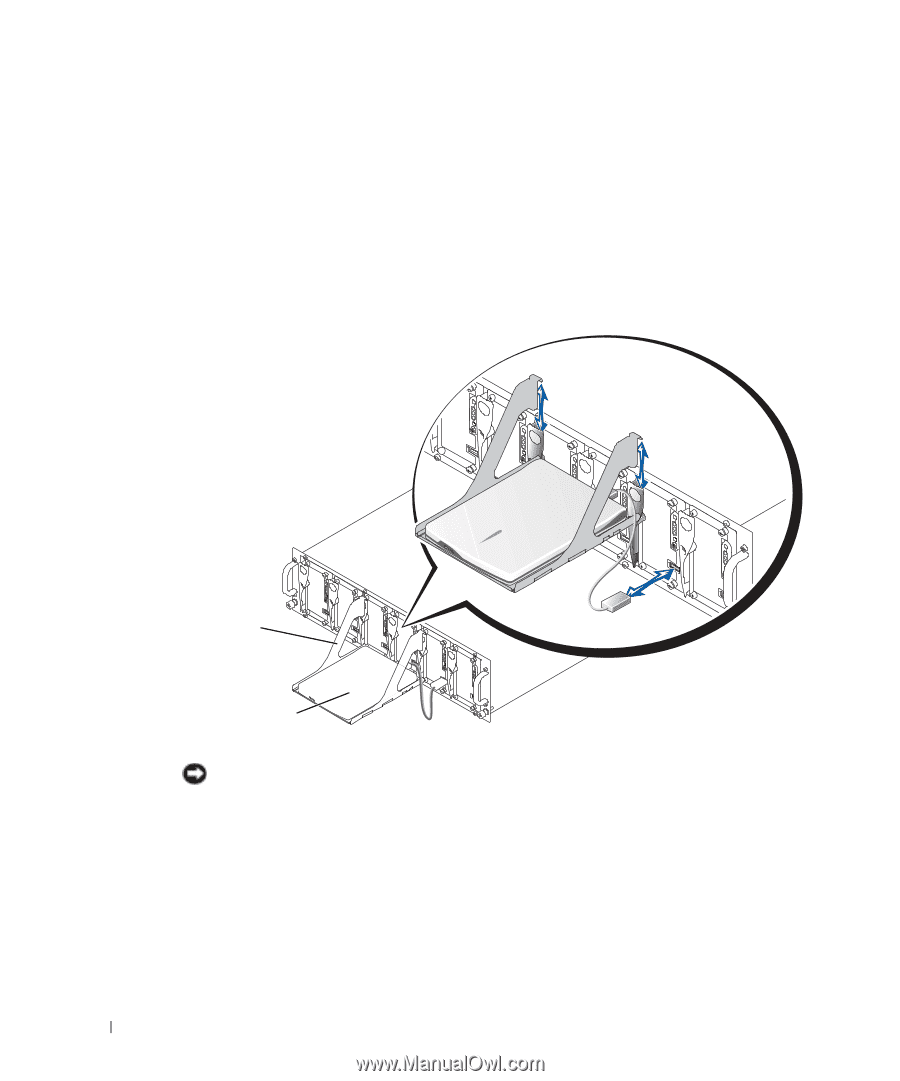Dell PowerEdge 1655MC Information and Firmware Update - Page 144
USB a cualquier módulo de servidor., módulos de servidor. Si está colocado en el centro
 |
View all Dell PowerEdge 1655MC manuals
Add to My Manuals
Save this manual to your list of manuals |
Page 144 highlights
www.dell.com | support.dell.com 1 Desde un sistema remoto, conéctese al sitio Web Dell | Support en la dirección support.dell.com, seleccione la versión del BIOS a la que vaya a actualizar y siga las instrucciones para descargar el archivo del BIOS y la creación de disquetes. 2 Conecte el estante de unidades a la parte frontal del sistema (consulte la Figura 7-1). Asegúrese de que el estante de unidades descanse sobre las asas centrales de los módulos de servidor. Si está colocado en el centro, puede conectar una de las unidades USB a cualquier módulo de servidor. Figura 7-1. Acoplamiento del estante de unidades estante de unidades disquetera USB AVISO: El disquete USB debe colocarse durante la operación en el estante de unidades. La unidad debe colocarse horizontalmente y estar a nivel para que funcione correctamente. 3 Coloque la unidad en el estante y conéctela al módulo de servidor cuyo BIOS quiere actualizar. 4 Inserte el disquete del BIOS y reinicie el módulo de servidor. Siga los indicadores de pantalla de la utilidad de actualización del BIOS. 5 Repita del paso 2 al paso 4 por cada módulo de servidor. 7-2 Información y actualización de firmware